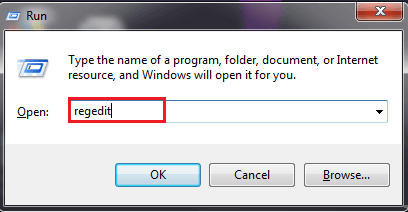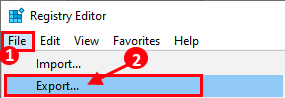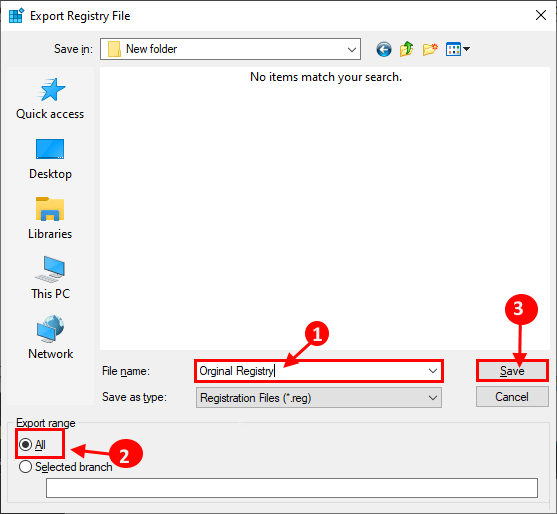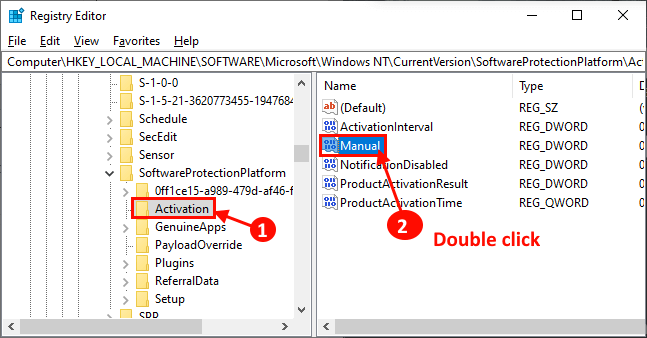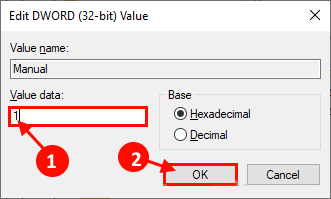Comment désactiver la fonctionnalité «activation automatique» dans Windows 10
Une activation automatique aléatoire conduit-elle à Vous ennuyer dans Windows 10? Si vous êtes ennuyé que cette activation contextuelle apparaisse au hasard sur votre ordinateur, il vous suffit de suivre ce correctif de cet article sur votre ordinateur et le problème sera résolu très facilement.
Comment modifier l'éditeur de registre
La modification de l'éditeur de registre résoudra ce problème sur votre ordinateur.
1. Appuyez sur la touche Windows + R Exécutez la fenêtre Exécuter. Dans la fenetre Courir , Tapez “regedit"Et appuyez Entrer. La fenêtre de l'Éditeur du Registre s'ouvrira sur votre ordinateur.
2. Dans la fenêtre "Éditeur du registre", Cliquez sur "FichierDans la barre de menus et cliquez sur "ExporterPour créer une copie de sauvegarde du registre sur votre ordinateur.
3. Choisissez un site sûr sur votre ordinateur. Nommez la sauvegarde comme «Enregistrement d'origine» et sous Étendue d'exportation, cliquez pour sélectionner l'option «Tout» puis cliquez sur «Enregistrer» pour l'enregistrer sur votre ordinateur. Si une erreur se produit, vous pouvez facilement importer cet enregistrement.
4. Dans la fenêtre de l'Éditeur du Registre, accédez à ce site -
Ordinateur \ HKEY_LOCAL_MACHINE \ SOFTWARE \ Microsoft \ Windows NT \ CurrentVersion \ SoftwareProtectionPlatform \
Cliquez sur "Activer" sur le côté gauche de la fenêtre "Éditeur du Registre", et double-cliquez sur "Manuel" sur le côté droit.
5. Dans la fenêtre d'édition Valeur DWORD (bit 32) , Cliquez “Données de valeur:"Réglez-le sur"1"Et cliquez sur"Ok" .
Redémarrez l'ordinateur pour enregistrer les modifications sur votre ordinateur. Le popup d'activation automatique n'apparaîtra pas sur votre ordinateur.